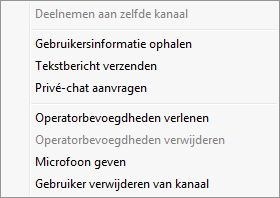Gebruikersstatussysteem van stemchatten
Overzicht gebruikerstatussysteem
Wanneer u een chatroom aanmaakt, heeft u operatorprivileges voor deze chatroom. Gebruikers die operatorprivileges hebben, kunnen de volgende acties uitvoeren:
- Chatroominstellingen wijzigen.
- Operatorprivileges toekennen en verwijderen voor elke gebruiker van dezelfde chatroom.
- Elke gebruiker van de chatroom verwijderen.
- De microfoon aan elke gebruiker in een conferentiechatroom geven.
 U kunt ook de microfoon van een gebruiker verwijderen door de microfoon aan uzelf te geven.
U kunt ook de microfoon van een gebruiker verwijderen door de microfoon aan uzelf te geven.
De gebruikersstatus wordt aangegeven met een pictogram aan de linkerkant van de gebruikersnaam:
 | Gewone gebruiker, geen operator
|
 | Gebruiker met operatorprivileges
|
 naar boven
naar boven
Als u administratorrechten heeft, kunt u de volgende commando’s gebruiken:
Operatorprivileges toekennen
Operatorprivileges toekennen aan een gebruiker:
- Klik met de rechter muisknop op de bedoelde gebruikersnaam in de gebruikerslijst. Er verschijnt een menu (
 afbeelding). afbeelding).
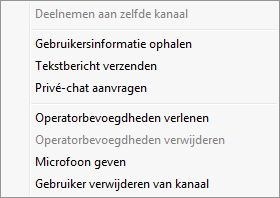
Gebruikermenu |
- Selecteer het menuonderdeel Operatorprivileges toekennen.
|
 naar boven
naar boven
Operatorprivileges verwijderen
Operatorprivileges verwijderen van een gebruiker:
- Klik met de rechter muisknop op de bedoelde gebruikersnaam in de gebruikerslijst. Er verschijnt een menu (
 afbeelding). afbeelding).
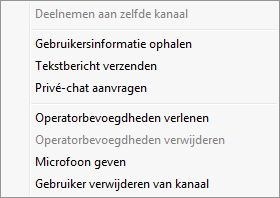
Gebruikermenu |
- Selecteer het menuonderdeel Operatorprivileges verwijderen.
|
 naar boven
naar boven
De microfoon aan een gebruiker geven
 naar boven
naar boven
Een gebruiker van de chatroom verwijderen.
Een gebruiker van de chatroom verwijderen:
- Klik met de rechter muisknop op de bedoelde gebruikersnaam in de gebruikerslijst. Er verschijnt een menu (
 afbeelding). afbeelding).
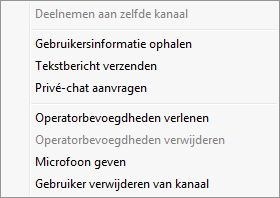
Gebruikermenu |
- Selecteer het menuonderdeel Gebruiker van chatroom verwijderen.
|
 naar boven
naar boven
Gebruikerssttatus

 U kunt ook de microfoon van een gebruiker verwijderen door de microfoon aan uzelf te geven.
U kunt ook de microfoon van een gebruiker verwijderen door de microfoon aan uzelf te geven.